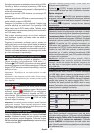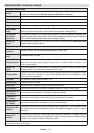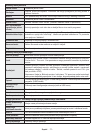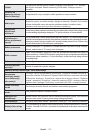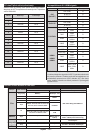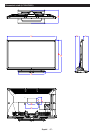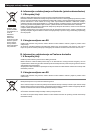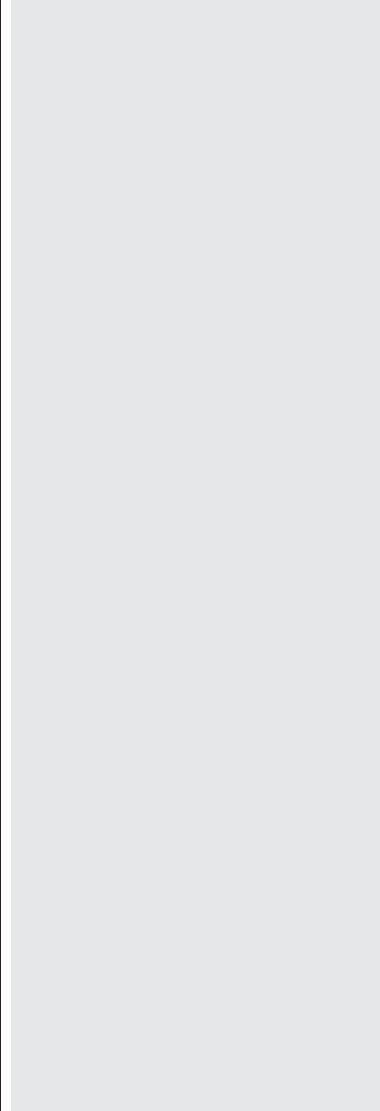
Srpski - 82 -
• Koristite LAN vezu za brže deljenje datoteka izmeğu
drugih ureğaja, na primer kompjutera.
• Frekvencija i kanal zavise od lokaciju.
• Brzina prenosa razlikuje se u zavisnosti od razdaljine
i broja smetnji koje se nalaze izmeğu prenosnih
ureğaja, njihove konguracije, uslova radio-talasa,
saobraćaja na liniji i proizvoda koje koristite. Prenos
može da bude prekinut ili isključen, u zavisnosti od
uslova radio-talasa u DECT-u telefona, ili drugih WiFi
11b ureğaja. Standardne vrednosti brzine prenosa
su teoretske maksimalne vrednosti za bežične
standarde. Oni nisu stvarna brzina prenosa podataka.
• Lokacija gde će prenos biti najekasniji zavisi od
okoline u kojoj se koristi.
• Bežični LAN adapter treba da bude direktno povezan
za USB port na TV ureğaju. Ne podržavaju se USB
razvodnici.
• Bežični LAN adapter podržuje modeme tipa 802.11
a, b, g i n. Veoma je preporučljivo da koristite IEEE
802.11n komunikacijski protokol da bi ste izbegli
moguće probleme tokom gledanja videa.
• Koristite drugi USB ulaz ako imate problema sa radom
audija/videa.
• Morate promeniti SSID vašeg modema kada u blizini
ima drugih modema sa istim SSID-om.
Kongurisanjepostavkemreže
Postavke mreže na TV uređaju imaju opcije za žičanu
ili bežičnu vezu. Ipak, ako TV uređaj nema USB WiFi
dongle (prodaje se oddeljno), koristite žičani tip mreže.
Ako probate da se povežete preko bežične veze kad na
TV uređaju nema USB WiFi dongle, javiće se ekran sa
upozorenjem, a TV uređaj neće dobiti IP adresu. Nakon
toga pokušajte da povežete LAN kabl – tada će TV uređaj
dobiti IP adresu.
Kongurisanjepostavkeuredapriključenim
sažžicom
Ako povezujete TV uređaj preko ETHERNET IZLAZA
(ETHERNET INPUT), izaberite Tip mreže kao žičani
uređaj i kongurirajte.
Tipmreže
Tip mreže možete izabrati kao Žičani ili Bežični ureğaj, u
zavisnosti od aktivne veze na TV ureğaju. Izaberite žičani
ako ste na TV uređaj povezali LAN kabl. Izaberite Bežični
ako ste ga povezali koristeći bežični dongl (prodaje se
samostojno).
Konguracijskistatus
Ovaj deo prikazuje status veze. Izaberite Povezan ako
želite da aktivirate vezu. Izaberite Nijepovezan ako
želite da prekinete aktivnu vezu.
IP adresa
Ako je dostupna aktivna veza, IP adresa će se pojaviti u
ovom delu. Ako želite da kongurirate postavke IP adrese,
pritisnite ZELENO dugme i preπite na napredni režim.
Kongurisanjepostavkezamrežusažicom
unaprednomrežimu
Dok ste u Naprednjem režimu, pritisnite CRVENO
dugme da podesite postavke. Na kraju, pritisnite OK da
snimite, pritisnite RETURN/BACK za otkazati.
VAŽNO: “Potreban je “AN-WUD350” USB dongl da
biste koristili opciju za bežićnu mrežu.
WiFi opcija može se koristiti za bežičnu mrežnu vezu.
dugme Ukoliko imate AN-WUD350 Wi dongl (prodaje
se samostojno), postavite Tipmreže na Bežičniuređaj
kako bi pokrenuli proces povezivanja.
Da biste omogućili WiFi opciju, proli bi trebalo da su
pravilno kongurisani. Utaknite WiFi dongl (prodaje se
odvojeno) u jedan od USB portova.
Pritisnite ŽUTO dugme da skenirate bežične mreže
sa menija postavke mreže. Zatim će se pojaviti spisak
dostupnih mreža. Izaberite željenu mrežu sa spiska.
Ako je izabrana mreža zaštićena lozinkom, unesite
pravilnu lozinku koristeći virtuelnu tastaturu. Ovu
tastaturu možete koristiti preko navigacionihdugmadi
(Levo/Desno/Gore/Dole) i dugmeta OK na daljinskom
upravljaču.
Sačekajte dok se ne pojavi IP adresa na ekranu.
Ovo znači da je uspostavljena mreža. Da se iskljućite
sa bežićne mreže, oznaćite Konguracijskistatus i
pritisnite OK.
Možete se kretati koristeći dugmad levo/desno. Traka
za pomoć na kraju dijaloga pokazuje opcije koje možete
koristiti. Pritisnite PLAVO dugme da biste proverili brzinu
vaše internet veze.
Možete proveriti jačinu signala pomoći meni postavke
mreže za režim bežičnog uređaja.
Informacije
Konfiguracijskistatus: Prikazuje WiFi status kao
povezan ili kao nepovezan.
IP adresa: Prikazuje momentalnu IP adresu.
Nazivmreže: Pojaviće se nazivi povezanija mreža.
Pritisnite ZELENO dugme da biste prešli na napredni
režim i zatim pritisnite OK dugme da uredite postavke.
IzbrišitesnimljeneWiFiprole
Memorisani proli biću izbrisani ako pritisnite crveno
dugme dok je osd za izbor bežične mreže na ekranu.
Povezivanjenavašmobilnitelefonpreko
WiFibežičnemreže(opcija)
• Ako Vaš mobilni telefon ima opciju WiFi, možete
povezati Vaš mobilni i Vaš TV koristeći WiFi vezu
preko rutera da biste reprodukovali sadržaj sa Vašeg
telefona. Da biste to uradili, Vaš mobilni telefon mora
imati pravilni softver za deljenje.